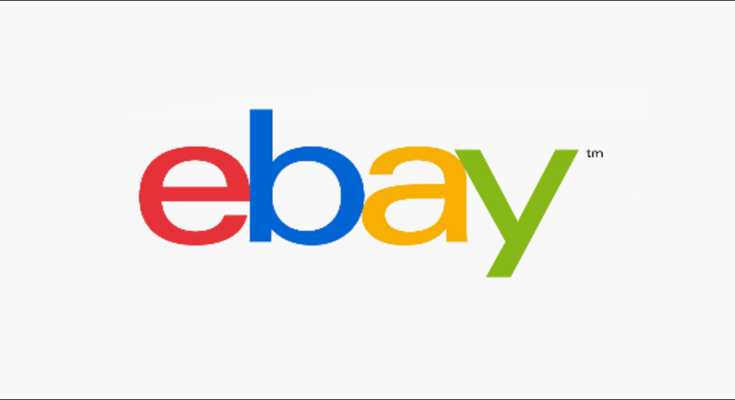A autenticação de dois fatores (2FA) é uma ótima ferramenta de segurança e sempre a recomendamos . A maioria dos aplicativos facilita a ativação da 2FA, e o eBay não é exceção. Veja como habilitá-lo e ficar mais seguro.
Você pode configurar 2FA no aplicativo móvel eBay para iPhone ou Android ou no site do eBay para desktop .
Uma diferença com o 2FA do eBay é que se você configurá-lo no aplicativo móvel, terá que usar o aplicativo eBay para verificação ao entrar no site. Se quiser configurar a verificação por SMS, você precisará configurar 2FA no site do eBay em vez de no aplicativo móvel.
Não é estranho que os serviços usem logins baseados em aplicativo em seu próprio aplicativo , mas é incomum que não haja opção de usar um aplicativo autenticador como Authy (nosso aplicativo autenticador preferido ), Google Authenticator ou Microsoft Authenticator. Ainda assim, não há razão para não ativar o 2FA, pois é de longe a maneira mais eficaz de impedir o acesso não autorizado a um serviço online.
Configure 2FA no eBay Mobile App
Para começar, abra o aplicativo eBay em seu smartphone ou tablet e selecione o ícone do menu de hambúrguer localizado no canto superior esquerdo.

Role para baixo e toque em “Configurações”.

Escolha a opção “Signing In”.

Selecione “Verificação em duas etapas”.

Existem duas opções na próxima página: “Configurar a verificação em duas etapas” e “Usar o aplicativo eBay”. Tocar em qualquer uma das opções leva você à mesma página.

Ao navegar nessa tela, você será levado a uma página de login para sua impressão digital ou a página de login padrão. Faça login da maneira que for mais apropriada para você, escolha seu método de verificação de telefone ou endereço de e-mail e toque em “Verificar”.

Dependendo da opção escolhida, o eBay enviará a você uma mensagem de texto ou e-mail contendo um código de seis dígitos. Digite o código de segurança e selecione “Verificar” para concluir o processo.

Uma mensagem de sucesso será exibida na tela.

A partir de agora, quando você entrar no site do eBay, uma notificação será enviada ao seu aplicativo do eBay. Toque em “Aprovar” para acessar o site.

Configure 2FA no site eBay
Depois de fazer login no site do eBay, clique na seta ao lado do seu nome de usuário e selecione “Configurações da conta”.

Na seção “Informações pessoais e privacidade”, clique no link “Login e segurança”.

Clique no link “Editar” ao lado da opção “Verificação em duas etapas”.

O eBay pedirá que você confirme sua senha. Depois de fazer isso, você terá a opção de usar o aplicativo eBay para verificar seu login ou usar SMS para receber um código. Embora a opção de mensagem de texto seja absolutamente melhor do que não usar 2FA , recomendamos que você sempre use um aplicativo para verificação, se tiver essa opção. Estaremos usando a opção do aplicativo eBay neste exemplo.

O site do eBay solicitará que você ative a verificação em duas etapas no aplicativo móvel, seguindo as instruções na tela. Ao concluir esta etapa, clique em “Continuar”.

Uma mensagem de sucesso será exibida por alguns segundos antes de você retornar automaticamente à página inicial do site de varejo.

O aplicativo móvel eBay é a maneira mais fácil de ativar a 2FA, mas, independentemente de você acessar o aplicativo ou o site da Web, ativar a autenticação de dois fatores é a melhor maneira de manter sua conta segura.